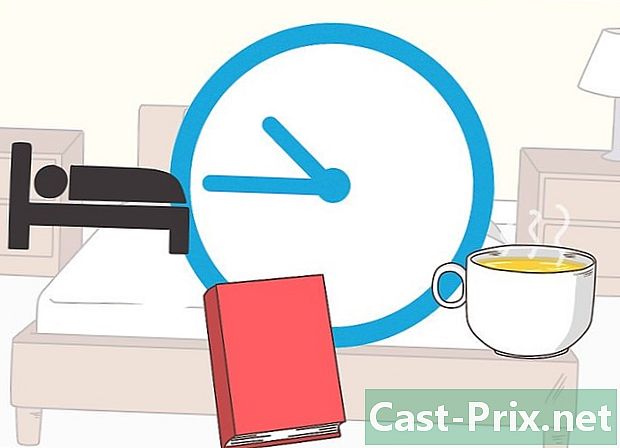Paano gamitin ang Prezi
May -Akda:
Louise Ward
Petsa Ng Paglikha:
3 Pebrero 2021
I -Update Ang Petsa:
2 Hulyo 2024

Nilalaman
- yugto
- Bahagi 1 ng 5:
Lumikha ng isang account Prezi - Bahagi 2 ng 5:
Iskedyul ang presentasyon - Bahagi 3 ng 5:
Gawin ang presentasyon - Bahagi 4 ng 5:
Lumikha ng isang landas - Bahagi 5 ng 5:
Ipakita ang iyong Prezi - payo
Mayroong 5 sangguniang nabanggit sa artikulong ito, nasa ibaba sila ng pahina.
Kung iisipin mo ang mga presentasyon, malamang na iniisip mo ang mga PowerPoint slide. Ang mga slide ay maaaring maging boring at lahat ay nagawa ito bago. Kung nagpasya kang gumawa ng ibang bagay, maaaring nakita mo ang Prezi bilang isang kahalili. Ang Prezi ay isang software sa pagtatanghal ng online na nagbibigay-daan sa iyo upang ilipat sa pamamagitan ng isang non-linear na presentasyon kasama ang isang landas, kabaligtaran sa paggamit ng mga slide.
yugto
Bahagi 1 ng 5:
Lumikha ng isang account Prezi
- 1 Bisitahin ang website ng Prezi. Ang mga pangunahing kaalaman ng iyong trabaho sa Prezi ay magaganap sa online publisher. Ang Prezis ay nai-save sa ulap at maaaring matingnan kahit saan sa pamamagitan ng isang koneksyon sa internet. Maraming mga pagpipilian ay posible upang sumali sa Prezi.
- Publiko. Ito ay pangunahing pagdirikit at pinapayagan ang isang maliit na halaga ng imbakan online. Ang lahat ng mga pagtatanghal na ginawa sa pagiging kasapi na ito ay pampubliko at maaaring matingnan ng lahat. Ito ang perpektong pagpipilian para sa isang pagtatanghal sa silid-aralan.

- Enjoy. Bayad na ang pagiging kasapi upang magsimula. Pinapayagan nitong mas maraming imbakan at pribado ang iyong mga presentasyon. Maaari mo ring gamitin ang iyong sariling logo.

- Pro. Ito ang pinakamahal na bersyon ng Prezi. Maaari mong gamitin ang programa ng Prezi upang lumikha ng isang Prezi nang walang pag-access sa internet at nakakakuha ka ng mas maraming imbakan online.

- Publiko. Ito ay pangunahing pagdirikit at pinapayagan ang isang maliit na halaga ng imbakan online. Ang lahat ng mga pagtatanghal na ginawa sa pagiging kasapi na ito ay pampubliko at maaaring matingnan ng lahat. Ito ang perpektong pagpipilian para sa isang pagtatanghal sa silid-aralan.
-

2 I-download ang iPad app. Kung nais mong ibahagi ang iyong Prezi sa isang maliit na madla, maaari mong gamitin ang iPad upang gawin itong mas interactive para sa manonood. Maaari mong i-download ang Prezi app para sa iyong iPad at iPhone. Ang application ay libre at nagbibigay-daan sa iyo upang ma-access ang iyong Prezi mula sa kahit saan sa sandaling ang iyong aparato ay may access sa internet.- Maaari kang mag-navigate sa pamamagitan ng Prezi sa pamamagitan ng pag-drag ng iyong mga daliri at mag-zoom din sa pamamagitan ng pinching ang mga ito.

- Maaari kang mag-navigate sa pamamagitan ng Prezi sa pamamagitan ng pag-drag ng iyong mga daliri at mag-zoom din sa pamamagitan ng pinching ang mga ito.
-

3 Pumunta sa publisher Prezi. Kapag mayroon kang isang account, maaari kang mag-log in sa Prezi website at simulan ang paglikha ng iyong pagtatanghal. I-click ang link na Lumikha sa tuktok ng home page ng Prezi. Sa ilalim ng "Iyong Prezis", mag-click sa pindutan ng "+ New Prezi". Bukas ang editor. advertising
Bahagi 2 ng 5:
Iskedyul ang presentasyon
-

1 Iguhit ang iyong konsepto. Ang pinagbabatayan na pag-andar ng Prezi ay nangangahulugang hindi mo kailangang isipin ang paglikha ng mga madulas na slide tulad ng gagawin mo sa PowerPoint. Malaya kang ilipat ang frame sa paligid ng iyong pagtatanghal ng landscape, kung sa palagay mo mas mahusay ito. Nangangahulugan ito, gayunpaman, na ang isang hindi magandang binalak na Prezi mula sa simula ay maaaring maging isang kalat, na wala sa direksyon na pang-unawa.- Gumuhit ng isang pandaigdigang disenyo ng Prezi. Mag-isip tungkol sa kung ano ang magiging hitsura ng pagtatanghal kung ito ay ganap na hindi nagawa. Ang ilan sa mga pinakamatagumpay na Prezis ay may istraktura na susundin ang landas ng mga frame.
-

2 Tukuyin ang mga pundasyon sa iyong pangunahing mga punto. Gumamit ng mga pangunahing punto ng iyong pagtatanghal upang lumikha ng mga angkla ng landas na gagawin ng iyong Prezi. Isipin ang mga pangunahing puntong ito bilang "focal" na puntos, tututuon mo ang mga ito at gagamitin ang tanawin upang bumuo ng imahe ayon sa imahe. -

3 Isipin ang iyong Prezi sa mga tuntunin ng "landas". Tinutukoy ng landas ang mga paglilipat ng pagtatanghal, mula sa isang frame hanggang sa iba pa. Sa halip na gumawa ng isang guhit na paggalaw, ang landas ay maaaring mai-configure sa anumang pagkakasunud-sunod at ang "camera" ay gumagalaw sa paligid ng pagtatanghal dahil sumusunod ito sa landas. -

4 Panatilihing matatag ang iyong mga landas. Kapag pinaplano ang iyong Prezi, isipin kung paano mo ilipat ang camera sa iyong tanawin. Dahil kung pinahihintulutan ng Prezi ang isang buong pag-zoom at pag-ikot, maaari tayong matukso na madalas na baguhin ang pananaw sa panahon ng isang pagtatanghal. Maaari itong maging sanhi ng sakit sa paggalaw sa manonood at makagambala ng pansin mula sa nilalaman sa panahon ng pagtatanghal.- Subukan ang isang layout ng iyong tanawin upang ang camera ay gumagalaw nang medyo sunud-sunod, alinman sa pahalang o patayo. Iwasan ang pag-ikot hangga't maaari maliban kung makabuluhang mapabuti nito ang.
- Panatilihin ang pag-zoom in at out para sa mga paglipat sa pagitan ng malalaking mga seksyon. Ang pag-zoom ng napakalaking ay maaaring maging nakalilito at nakakagambala.
- Gumamit ng mga espesyal na tampok ng Prezi, na linawin, upang bigyang-diin ang kanilang epekto sa madla.
-

5 Magsimula ng malaki. Tulad ng mayroon kang isang halos walang hanggan na canvas, lumikha ng iyong pangunahing mga focal point upang magsimula sa. Pagkatapos, kapag nagdagdag ka ng higit pang mga detalye, maaari kang magdagdag ng mga maliliit na bagay at gumamit ng maliit na halaga ng pag-zoom upang ituon ang mga ito. advertising
Bahagi 3 ng 5:
Gawin ang presentasyon
-

1 Piliin ang iyong tema. Kapag nilikha mo ang iyong bagong Prezi, sasabihan ka upang pumili ng isang template. Ang modelo ng iyong Prezi ay tumutukoy kung paano ang e, ang mga kulay at mga bagay ay makikipag-ugnay sa lahat sa tanawin. Maaari kang pumili sa pagitan ng mga modelo ng 2D o 3D. Ang mga tema ng 2D ay patag at ang camera ay gumagalaw sa canvas. Pinapayagan ka ng mga 3D na tema na mag-zoom in at wala sa background.- Isipin ang modelo bilang isang talinghaga para sa iyong ipinakita. Halimbawa, kung pinag-uusapan mo ang pagtagumpayan ng mga hadlang sa iyong kasalukuyang sitwasyon, piliin ang modelo ng mountaineer.
- Iwasan ang pagbabago ng iyong tema pagkatapos lumikha ng iyong Prezi. Itutulak ng mga pagbabago ang iyong buong e at object sa isang hindi balanseng paraan. Pumili ng isang tema sa una at panatilihin ito.
- Maaari mong i-convert ang isang background ng 2D sa 3D sa pamamagitan ng pag-click sa isang tema ng 2D at piliin ang "Baguhin ang background". I-click ang pindutan ng I-edit sa tabi ng pagpipilian ng 3D at magagawa mong magdagdag ng hanggang sa 3 mga imahe, na maaaring mapalaki sa pagitan nila.
- Maaari mong gamitin ang parehong pagpipilian na "Baguhin ang background" upang buksan ang Tema Wizard, na magbibigay-daan sa iyo upang ayusin ang mga kulay ng mga elemento sa iyong Prezi.
-

2 Simulan ang paglalagay ng iyong mga item. Siguraduhin na magsimula sa mga pangunahing punto ng iyong pagtatanghal. Sila ang magiging mga masterpieces ng bawat seksyon. Maaari kang magdagdag ng e, mga larawan, at iba pang mga bagay saanman sa canvas. Patuloy na ayusin ang Prezi sa screen na tumutukoy sa iyong plano.- Upang magdagdag ng e, i-double click lamang kahit saan sa iyong Prezi. Ang isang lugar ng e ay magbubukas at maaari mong simulan ang pag-type o pagkopya ng e mula sa clipboard. Upang hatiin ang isang malaking bloke ng e, piliin ang e nais mong ilipat at i-drag ito sa ibang lugar sa Prezi.

- Upang magdagdag ng e, i-double click lamang kahit saan sa iyong Prezi. Ang isang lugar ng e ay magbubukas at maaari mong simulan ang pag-type o pagkopya ng e mula sa clipboard. Upang hatiin ang isang malaking bloke ng e, piliin ang e nais mong ilipat at i-drag ito sa ibang lugar sa Prezi.
-

3 Hawak ang iyong mga bagay. Kapag mayroon kang isang bagay sa canvas, mag-click dito upang buksan ang tool sa pagbabagong-anyo. Ang bagay ay mai-highlight ng isang kahon na napapaligiran ng mga tool upang baguhin ang bagay.- Mag-click at hawakan ang pindutan pa o kulang upang baguhin ang laki ng bagay.

- Mag-click at i-drag ang sulok ng kahon upang baguhin ang laki ng bagay.

- Mag-click sa icon kamay (pangunahing) sa gitna at hawakan ito upang i-slide ang bagay sa paligid ng canvas.

- Paikutin ang bagay sa pamamagitan ng pag-click at pag-drag ng bilog na lumabas sa isa sa mga sulok ng kahon.

- Baguhin ang frame sa pamamagitan ng pag-click sa pindutan Buksan ang frame sa taas.

- Tanggalin ang frame o frame at ang mga nilalaman sa pamamagitan ng pag-click sa tinanggal na button sa tabi ng pindutang "Open Frame".

- Mag-click at hawakan ang pindutan pa o kulang upang baguhin ang laki ng bagay.
-

4 Tiyaking nasa mataas na resolusyon ang iyong mga imahe. Kung nakatuon ka sa mga imahe ng iyong Prezi, tandaan kung ano ang kukuha ng buong screen kapag nag-zoom in sa kanila. Nangangahulugan ito na ang mga mas mababang kalidad na mga imahe na mukhang mahusay bilang bahagi ng isang web page ay magiging grainy (pixelated) habang pinalawak nila upang magkasya sa screen. -

5 Mag-iwan ng puwang sa paligid ng iyong mga bagay. Kung nag-iwan ka ng isang mahusay na halaga ng puwang sa paligid ng iyong mga bagay, ang Prezi ay madaling tumuon sa kanila kapag nag-zoom ang camera. Papayagan nito ang imahe na mas mahusay na mapansin ng mag-aaral. -

6 Gumamit ng isang maliit na e para sa isang mahusay na epekto. Kung nais mong sorpresa ang madla sa isang katotohanan o isang imahe, gawin itong napakaliit. Hindi ito mababasa hanggang sa ang bagay ay nasa gitna ng atensyon. Kung ang e ay sapat na maliit, ang mga tagapakinig ay hindi rin makikita ito na darating. -

7 Gumamit ng mga frame upang lumikha ng pansin. Ang mga frame ay umiiral sa dalawang anyo sa Prezi: nakikita at hindi nakikita. Ang mga nakikitang mga frame ay binibigyang diin ang bagay sa screen at isama ang isang bilog, panaklong, at isang puno na pahaba na hugis. Pinapayagan ka ng hindi nakitang mga frame na tukuyin ang mga bagay at hanay ng mga bagay sa gitna. Ang parehong mga uri ng mga frame ay magbibigay-daan sa iyo upang makontrol ang dami ng pag-zoom na natanggap ng bagay.- Pinapayagan ka ng hindi nakitang mga frame na lumikha ka ng mga mai-click na seksyon sa iyong pagtatanghal, na maaaring mai-link sa iba pang mga bahagi ng Prezi o sa web. Ito ay perpekto para sa mga interactive na pagtatanghal.

- Pinapayagan ka ng hindi nakitang mga frame na lumikha ka ng mga mai-click na seksyon sa iyong pagtatanghal, na maaaring mai-link sa iba pang mga bahagi ng Prezi o sa web. Ito ay perpekto para sa mga interactive na pagtatanghal.
-

8 Gumamit ng mga frame upang i-highlight ang isang bahagi ng e. Kung mayroon kang isang talata ng e sa isang imahe at nais mong i-highlight ang isang pangunahing segment nito, lumikha ng isang frame sa paligid ng e na nais mong i-highlight. Lumikha ng isang landas sa key segment at mag-zoom in lamang ang camera sa kahon. Ito ay kapaki-pakinabang para sa noting key figure o malakas na mga pangungusap sa isang e block. -

9 Lumikha ng isang pantay na istilo. Ang Prezi ay hindi gumagamit ng mga laki ng font, na maaaring gawin itong mahirap na makakuha ng mga pamagat at parapo nang palagi. Upang tumugma sa laki, piliin ang e kailangan mong baguhin ang laki. Kapag inilipat mo ang mouse upang mabago ang laki ng e, tingnan ang e kung saan sinusubukan mong kumilos. Kapag magkapareho ang dalawa, ang e hindi mo napili ay nagiging mas madidilim, na nangangahulugang pareho ang laki.- Maaari mong gamitin ang parehong pamamaraan upang tumugma sa laki ng mga larawan at iba pang mga bagay.

- Maaari mong makita na ang mga seksyon ay nakahanay kapag ang isang asul na tuldok na linya ay lumilitaw sa pagitan ng dalawa.

- Maaari mong gamitin ang parehong pamamaraan upang tumugma sa laki ng mga larawan at iba pang mga bagay.
-

10 Panoorin ang iyong Prezi habang nag-zoom out. Ang isang mabuting Prezi ay maiintindihan kapag ang presentasyon ay ganap na pinalaki.Ang iyong mga pangunahing punto ay dapat na sapat na malaki upang mabasa kapag ang camera ay gumagalaw paatras. Dapat din silang nakahanay sa isang lohikal na paraan.- Maaari kang bumalik sa pangkalahatang-ideya sa pamamagitan ng paglikha ng isang hindi nakikitang frame sa paligid ng buong proyekto. Gawin ang link sa frame na ito kung nais mong bawiin at ipakita ang buong proyekto. Ito ay kapaki-pakinabang lalo na kapag ang paglipat sa pagitan ng mga pangunahing puntos.

- Maaari kang bumalik sa pangkalahatang-ideya sa pamamagitan ng paglikha ng isang hindi nakikitang frame sa paligid ng buong proyekto. Gawin ang link sa frame na ito kung nais mong bawiin at ipakita ang buong proyekto. Ito ay kapaki-pakinabang lalo na kapag ang paglipat sa pagitan ng mga pangunahing puntos.
-

11 Panatilihing pamantayan ang iyong istraktura. Kung gumagamit ka ng mga tukoy na istilo ng frame upang i-highlight ang iyong mga mahahalagang ideya, maging tapat sa mga ginagamit mo sa buong pagtatanghal. Ang parehong napupunta para sa kulay e at iba pang mga pangkakanyahan na mga bagay. Ang isang pakiramdam ng pagkakaisa sa disenyo sa buong pagtatanghal ay mag-iiwan ng isang pangmatagalang impression na mas malakas at maipapahayag nang mas malinaw ang impormasyon. advertising
Bahagi 4 ng 5:
Lumikha ng isang landas
-

1 Buksan ang editor ng path. Sa screen ng pag-edit, mag-click sa pindutan Baguhin ang landas, sa kaliwang bahagi ng workspace. Maaari mong simulan ang paglikha ng iyong landas. Mag-click sa iyong unang bagay, pagkatapos ay mag-click lamang sa bawat magkakasunod na bagay sa pagkakasunud-sunod na nais mong ipakita ang mga ito.- Tandaan na subukang mapanatili ang isang patas na linya ng landas, upang mabawasan ang pagkabagabag at madagdagan ang dami ng impormasyon na napanatili ng madla.

- Tandaan na subukang mapanatili ang isang patas na linya ng landas, upang mabawasan ang pagkabagabag at madagdagan ang dami ng impormasyon na napanatili ng madla.
-

2 Isaayos muli ang iyong landas. Kung kailangan mong ayusin ang landas, i-click lamang at i-drag ang isang waypoint mula sa isang bagay patungo sa isa pa. Kung nais mong magdagdag ng isang hakbang sa pagitan ng mga puntos, mag-click sa maliit na pag-sign sa tabi ng tabi ng isang hakbang at i-drag ito sa isang bagay. Ang isang bagong paghinto sa landas ay malilikha.- Kung nag-drag ka ng isang punto sa landas patungo sa isang lugar na hindi paksa, aalisin ang hakbang na ito.

- Kung nag-drag ka ng isang punto sa landas patungo sa isang lugar na hindi paksa, aalisin ang hakbang na ito.
-

3 Tapusin ang iyong paraan sa pagtatapos ng iyong proyekto. Huwag masyadong ikabit sa iyong landas kapag nagtatakda ng iyong landas. Una kumuha ng isang solidong layout, pagkatapos ay pumunta sa pangwakas na kahulugan ng landas. Ang pag-aayos ng iyong nilalaman ay magiging mas madali. advertising
Bahagi 5 ng 5:
Ipakita ang iyong Prezi
-

1 Isabuhay ang iyong presentasyon. Bago ipakita ang iyong Prezi, dumaan nang maraming beses upang matiyak ang maayos na daloy nito. Trabaho ang iyong tiyempo upang sumulong sa pamamagitan ng mga frame. Tiyaking lahat ay nakakakuha ng pinakamahusay na atensyon at ang iyong mga paglilipat ay hindi masyadong nakakagulat.- Maaari kang magdagdag ng mga tala sa iyong maliit na mga frame na malamang na hindi makita ng madla at makakatulong ito sa iyong presentasyon. Isaalang-alang ang pag-record ng mga hard-to-remember na mga numero, petsa, at mahahalagang puntos upang mabilis itong mahanap.
-

2 Mag-navigate sa landas. Kapag nagpakita ka, ang pag-click sa Susunod ay magdadala sa iyo sa susunod na hakbang ng landas. Kung nais mong mag-zoom out, mag-scroll o mag-click sa iba pang mga bahagi ng pagtatanghal, ang kailangan mo lang gawin ay i-click ang Susunod na pindutan upang bumalik sa landas. -

3 Dalhin ang iyong oras. Huwag magmadali sa mga frame sa iyong presentasyon. Bigyan ang oras ng publiko upang maiproseso ang impormasyon at magpasya sa nakaraang paglipat. Kung mabilis kang pumunta, ang mga paglilipat ay magiging nagsasalakay. -

4 Hayaang magtanong ang tagapakinig. Dahil ang Prezi ay hindi binubuo ng mga slide, napakadaling ilipat sa paligid ng pagtatanghal. Gumamit ng kakayahang ito upang linawin ang mga katanungan ng mag-aaral at backtrack para sa anumang hindi nakuha na impormasyon. Mag-zoom back upang mabilis na mahanap ang mga seksyon ng iyong presentasyon na nauugnay sa mga tanong na tinanong. advertising
payo

- Tandaan na sa iyong presentasyon, maaari mong gamitin ang iyong gulong upang mag-zoom in at lumabas.